Како повезати Блуетоотх уређаје на иПхоне
Шта треба знати
- Поставите иПхоне и Блуетоотх уређаје један близу другог и уверите се да су оба у режиму откривања.
- Славина Подешавања > Блуетоотх, обезбедити да Блуетоотх прекидач је укључен/зелено, а затим додирните уређај да бисте га упарили.
- Да бисте прекинули везу са Блуетоотх уређајем када завршите са коришћењем, искључите уређај или искључите Блуетоотх на иПхоне-у.
Овај чланак објашњава како да повежете свој иПхоне на Блуетоотх уређаја. Без обзира на то какав уређај упарите са својим иПхоне-ом, кораци су у основи исти.
Припрема за повезивање Блуетоотх-а са иПхоне-ом
Поставите свој иПхоне и Блуетоотх уређај један близу другог. Домет Блуетоотх-а је неколико десетина стопа, тако да уређаји који су превише удаљени не могу да се повежу. Теоријско ограничење технологије је 33 стопе, али што су два уређаја ближе, то боље.
Као мера предострожности, оба уређаја морају бити у режиму „откривања“, иако назив за тај режим варира од произвођача и процедура за његово активирање није уједначена. За конкретна упутства консултујте упутство за употребу вашег уређаја. Захтевајући да оба уређаја раде у овом режиму да би извршили упаривање, можете бити сигурни да странци у метроу не могу тајно да се упаре са вашим иПхоне-ом или АирПодс-ом.
Активирајте режим упаривања на иПхоне-у
Славина Подешавања > Блуетоотх и уверите се да је прекидач зелене боје. Ако јесте, видећете листу свих уређаја који су тренутно упарени са вашим телефоном, без обзира да ли су активни или не. Сви уређаји стављени у режим упаривања ће се појавити на дну листе. Само га додирните да бисте га упарили.
Неки уређаји, попут Блуетоотх тастатуре, могу да садрже шифру коју морате да унесете на уређају да бисте били сигурни да сте упарили прави уређај са правим иПхоне-ом.
Ови кораци се такође односе на иПод тоуцх и иПад.
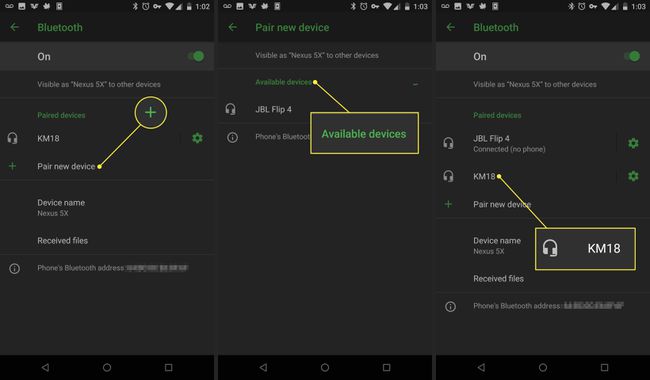
Искључите Блуетоотх уређаје са иПхоне-а
Добра је идеја да искључите Блуетоотх уређај са иПхоне-а када завршите са коришћењем како не бисте испразнили батерију ни на једном уређају. Или искључите уређај или искључите Блуетоотх на свом иПхоне-у. Ин иОС 7 или више, користите Контролни центар као пречица за укључивање и искључивање Блуетоотх-а.
Док Блуетоотх не троши толико батерије као Ви-фи, држати га искљученим када се не користи један од начина на који можете продужити век трајања батерије вашег иПхоне-а.
Ако треба да задржите Блуетоотх укључен, али само прекинете везу са одређеним уређајем:
Иди на Блуетоотх мени у Подешавања.
Пронађите уређај који желите да прекинете и додирните и икона поред ње.
На следећем екрану додирните Прекини везу.
Трајно уклоните Блуетоотх уређај са иПхоне-а
Ако више никада нећете морати да се повежете са датим Блуетоотх уређајем, потпуно га уклоните из Блуетоотх менија.
Славина Подешавања > Блуетоотх.
Додирните и икона поред уређаја који желите да уклоните, а затим додирните Заборавите овај уређај.
-
У искачућем менију тапните на Заборавите уређај.
Ако је уређај са ког покушавате да трајно прекинете везу са Аппле Ватцх, процес је мало другачији. Сазнајте све о томе у Како раздвојити Аппле Ватцх и иПхоне.
Зашто користити Блуетоотх?
Можда нећете моћи да повежете додатну опрему са иПхоне уређајем помоћу а УСБ порт, али тоне корисних уређаја раде са иПхоне-ом захваљујући Блуетоотх-у. Док већина људи мисли о Блуетоотх-у као начину на који бежичне слушалице или звучнике повежите се са телефонима, то је много више од тога. Блуетоотх је технологија опште намене која се користи са слушалицама, тастатурама, стерео уређајима за аутомобиле и још много тога.
Потпуне спецификације подршке за иПхоне Блуетоотх
Типови Блуетоотх прибора који раде са иПхоне и иПод тоуцх уређајима зависе од тога које Блуетоотх профиле подржава иОС и уређај. Профили су спецификације које оба уређаја морају да подржавају да би међусобно комуницирали. иОС подржава следеће Блуетоотх профиле:
- Профил напредне аудио дистрибуције: А2ДП, такође познат као Стерео Блуетоотх, омогућава иОС уређајима да шаљу бежични звук на компатибилне слушалице и звучнике. То подржавају сви иОС уређаји осим оригиналног иПхоне-а.
- Аудио/Видео профил даљинског управљача 1.4: Користите АВРЦП за контролу компатибилне АВ опреме као што су телевизори, пријемници и стерео уређаји. Сви иОС уређаји осим оригиналног иПхоне-а подржавају овај профил.
- Хандс-фрее профил: ХФП 1.6 помаже иОС уређајима да раде са њима комплети за аутомобиле без руку и слушалице. Сви иПхоне уређаји подржавају ово.
- Профил уређаја за људски интерфејс: Подржава ХИД уређаје као што су мишеви, тастатуре и џојстици. Ни оригинални иПхоне ни иПхоне 3Г не подржавају овај профил.
- Профил за приступ поруци: Углавном се користи за хендсфри функционалност у аутомобилима, МАП помаже уређајима да шаљу поруке једни другима. Сви иПхоне уређаји осим оригиналног, 3Г и 3ГС га подржавају.
- Лична мрежа: Омогућава повезивање више уређаја помоћу бежичних мрежа. ПАН ради на свим иОС уређајима осим оригиналног иПхоне-а.
- Профил приступа телефонском именику: Користите ПБАП за приказ информација из адресар уређаја, функција која се често користи са хендсфри аутомобилским комплетима. Ради на свим иПхоне уређајима.
- Профил серијског порта: СПП подржава Брајеве терминале на уређајима који користе иОС 4 и новије верзије.
Имате проблема са повезивањем АирПод-а са иОС уређајем или Мац-ом? Имамо савете који ће вам помоћи да то решите.
